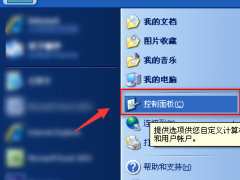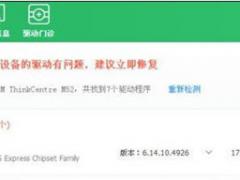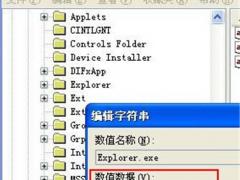Win7提示“无法访问您使用的功能所在的网络位置”如何解决?
时间:2018-04-08 来源:系统之家
最近有Win7用户反映,在安装软件的时候,电脑出现提示“无法访问您使用的功能所在的网络位置”,导致软件安装失败,这让用户非常烦恼。其实,会出现这一问题的原因一般都是因为软件卸载不完整所造成的现象。那么,Win7提示“无法访问您使用的功能所在的网络位置”如何解决呢?我们一起往下看看。

方法/步骤
1、下载安装微软开发的程序清理软件【Windows Installer Clean UP】;
2、打开【Windows Installer Clean UP】;

3、在主界面中选择我们无法安装的那个软件;

4、然后,点击【Remove】清除选项就可以完成软件的卸载工作,这样卸载会很完整;

5、卸载完成后,重新安装该软件就可以了。
以上就是Win7提示“无法访问您使用的功能所在的网络位置”的具体解决方法,按照以上方法进行操作,就能顺利解决该问题了。
相关信息
-
-
2021/12/16
WinXP电脑开机密码怎么取消?WinXP电脑取消密码详细教程 -
2021/12/13
WinXP显卡驱动无法更新该怎么办?WinXP显卡驱动更新不了解决办法 -
2021/12/10
Win xp系统怎么关闭135端口?Win xp系统135端口关闭方法
-
-
XP系统开机后桌面没有软件怎么办?XP系统开机后桌面没有软件解决办法
XP系统开机后桌面没有软件怎么解决办?XP系统可以算是经典的电脑系统了,最近有部分朋友说自己在使用xp系统的时候发现桌面之中没有任何的东西,这种情况之下应该怎么进行处理比...
2021/12/09
-
XP系统kernel32dll怎么进行定位?XP系统kernel32dll定位不了的解决方法
XP系统kernel32dll怎么进行定位?一般来说我们在寻找kernel32dll文件时都会在c盘文件夹中,可是有时候会出现“无法定位程序输入点于动态链接库KERNEL32.DLL”这类对话框,这个时...
2021/12/05
系统教程栏目
栏目热门教程
人气教程排行
- 1 打开office显示:你的office许可证有问题,你可能是盗版软件的受害者怎么办?
- 2 Win10 21H1值得更新吗 到底要不要升级到21H1
- 3 Win10 21H1和20H2哪个好 21H1和20H2系统详细对比
- 4 2021索尼imx传感器天梯图 imx传感器天梯图排行榜2021
- 5 百度网盘内容有违规内容无法下载怎么办?百度网盘内容有违规内容无法下载解决办法
- 6 电脑提示Wtautoreg.exe无法找到入口怎么解决?
- 7 Windows10 21H1稳定兼容性如何,值得更新吗?
- 8 vivo手机可以安装华为鸿蒙系统吗?vivo鸿蒙系统怎么申请?
- 9 剪映Windows电脑专业版的草稿默认保存路径在哪?
- 10 王者荣耀铭文大全 王者荣耀所有铭文介绍图鉴
站长推荐
热门系统下载
- 1 Windows 10 微软官方安装工具
- 2 微软 MSDN原版 Windows 7 SP1 64位专业版 ISO镜像 (Win7 64位)
- 3 微软MSDN 纯净版 Windows 10 x64 21H1 专业版 2021年5月更新
- 4 微软 MSDN原版 Windows 7 SP1 64位旗舰版 ISO镜像 (Win7 64位)
- 5 微软 MSDN原版 Windows 7 SP1 32位专业版 ISO镜像 (Win7 32位)
- 6 绿茶系统 Ghost Win10 64位 稳定版下载-绿茶系统 Ghost Win10 64位下载 V2022.03 装机版
- 7 微软MSDN Windows 10 x64 正式版 2004 19041.264 2020年5月更新
- 8 微软MSDN Windows 10 x64 20H2 2020年10月更新19042.631
- 9 2022年电脑系统WIN7 64位旗舰版下载-电脑系统win7最新版下载
- 10 电脑公司 Ghost Win7 32位 稳定版下载-电脑公司 Ghost Win7 32位下载 V2022.03 无广告版